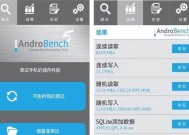cpu手动降频的操作步骤是什么?降频对性能有何影响?
- 综合领域
- 2025-07-11
- 4
- 更新:2025-07-08 02:38:48
在当今这个对计算机性能要求日益提高的数字时代,有时用户会出于各种原因需要调整处理器(CPU)的运行频率,比如降低功耗以减少发热、延长电池寿命,或是为了解决过热导致的稳定性问题。手动降频是调整CPU性能的一个选项,本文将详细指导您如何操作,并探讨降频对性能的具体影响。
一、了解CPU降频的背景和意义
在深入操作之前,理解CPU降频的原因和目的至关重要。CPU降频可以减少电脑的热量产生和电力消耗,延长笔记本电脑的电池续航时间,甚至在一些情况下避免过热导致的系统崩溃。然而,降频也可能带来性能下降的问题。
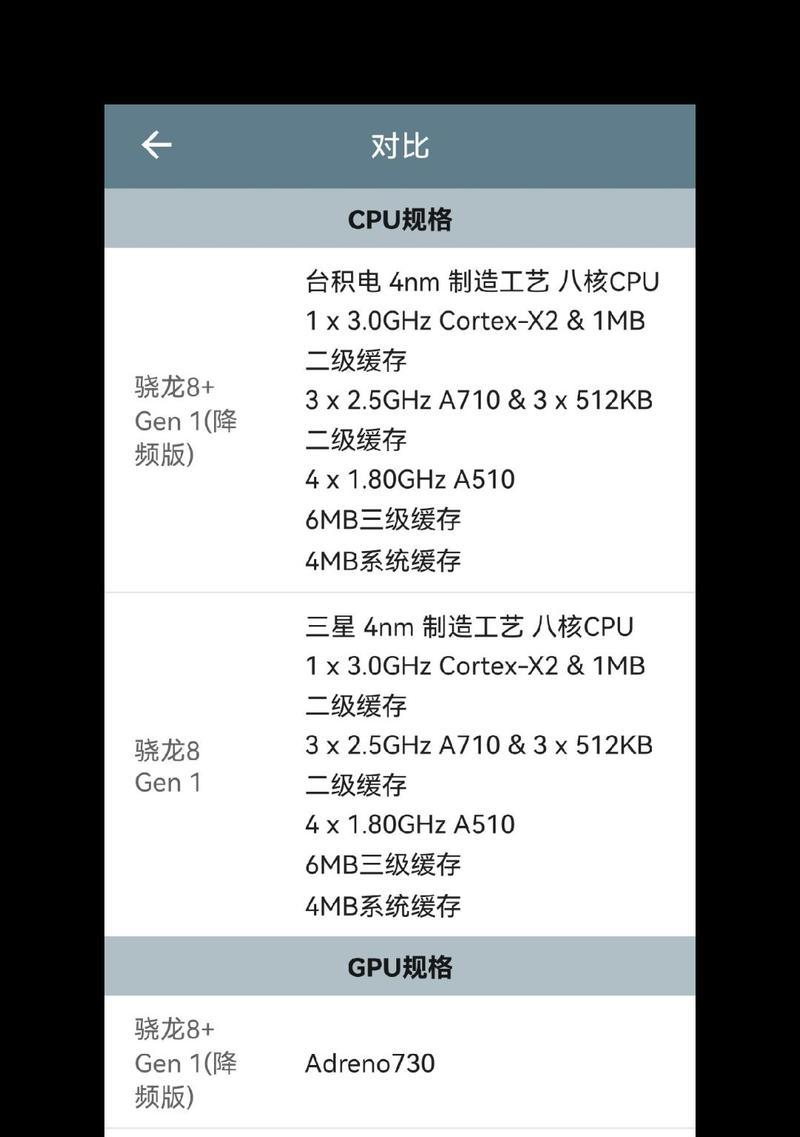
二、手动降频前的准备工作
在手动调整CPU频率之前,您应该了解当前CPU的基础频率和最大睿频。这可以通过任务管理器、系统信息工具或第三方硬件检测软件来获得。请确保您的系统和驱动程序是最新版本,以避免潜在的兼容性问题。
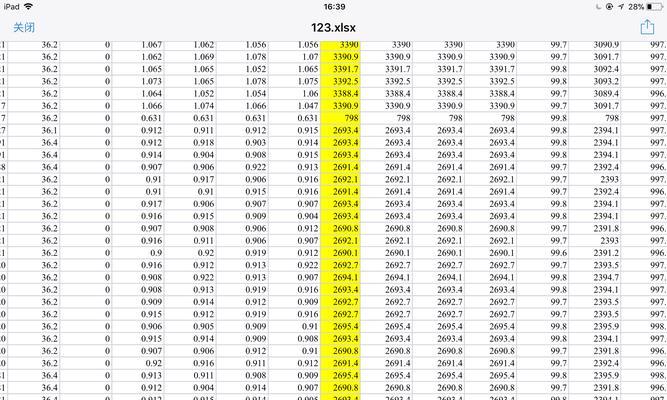
三、CPU手动降频的操作步骤
1.进入BIOS设置
重启电脑,在启动过程中连续按下特定的键(通常是`Del`、`F2`或`F10`,具体取决于您的主板制造商)进入BIOS设置界面。
2.寻找CPU频率设置
在BIOS界面中找到与CPU或处理器相关的设置选项,这通常位于“高级”、“CPU配置”或“处理器配置”等标签下。
3.调整CPU倍频和基础频率
在CPU设置中,您可以找到倍频和基础频率的调节选项。降低倍频值可以减少CPU的运行速度,而基础频率的调整则直接关系到CPU的最小运行频率。
请注意,调整这些设置需要谨慎进行,因为不当的设置可能导致系统无法启动或不稳定。
4.确认和保存更改
完成调整后,确认更改并退出BIOS。电脑将会重启,进入操作系统。
如果电脑无法正常启动,您可能需要重新进入BIOS,恢复到之前的CPU频率设置。
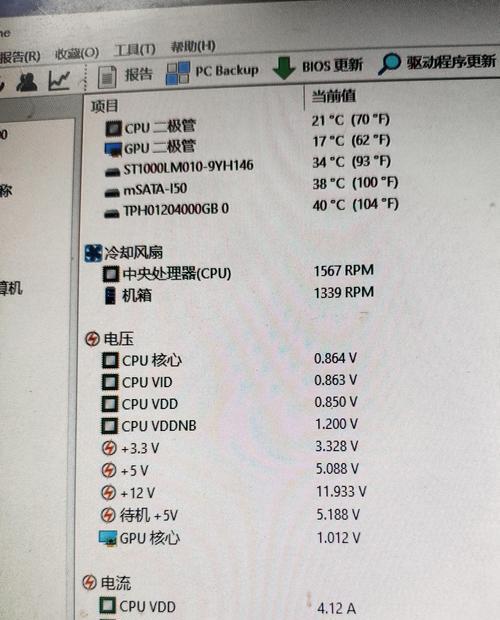
四、手动降频对性能的影响
CPU的降频会直接影响系统的计算能力和运行速度。在降低频率后,处理器处理任务的速度会变慢,尤其是在多任务处理或运行大型应用程序时更为明显。对于一般办公和浏览网页等轻度使用,用户可能不会感觉到明显的性能差异;但在游戏、视频编辑和3D渲染等要求高性能的场景下,性能下降会较为明显。
五、
手动降频是一种减少电脑功耗和发热的有效方式,但会以牺牲性能为代价。了解如何调整CPU频率,可以帮助用户根据自己的需要找到平衡点。对于高级用户和游戏玩家,正确设置CPU频率可以在保证性能的同时延长设备的使用寿命。然而,务必谨慎操作,以免造成系统不稳定或其他硬件问题。希望本文的介绍能帮助您更深入地了解CPU手动降频,并在实际操作中更加得心应手。